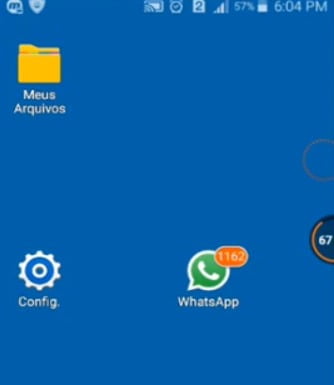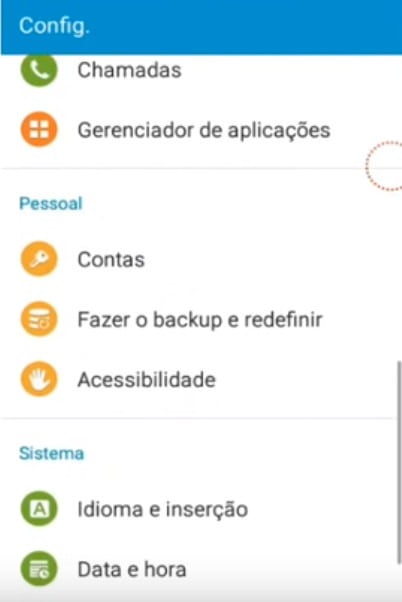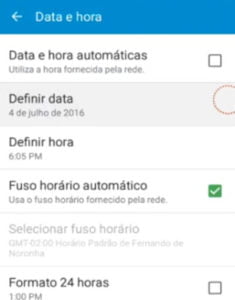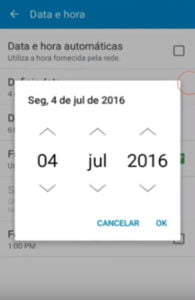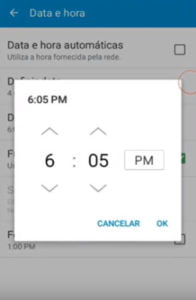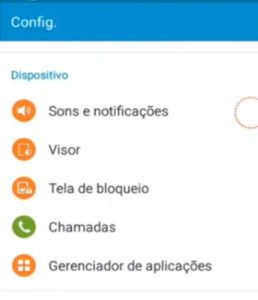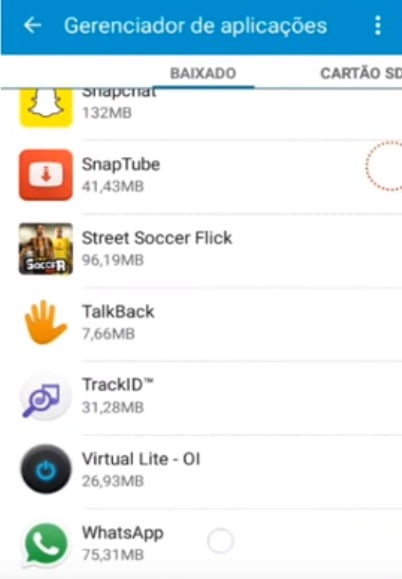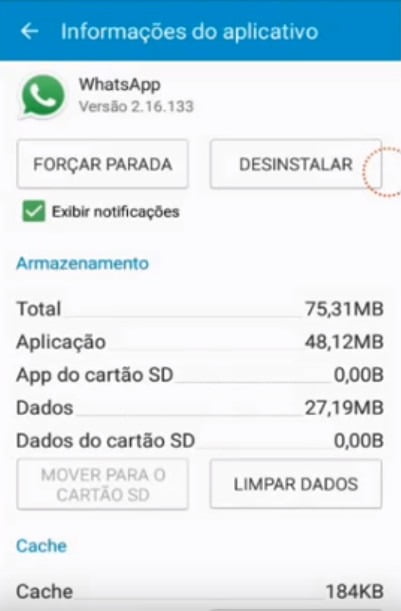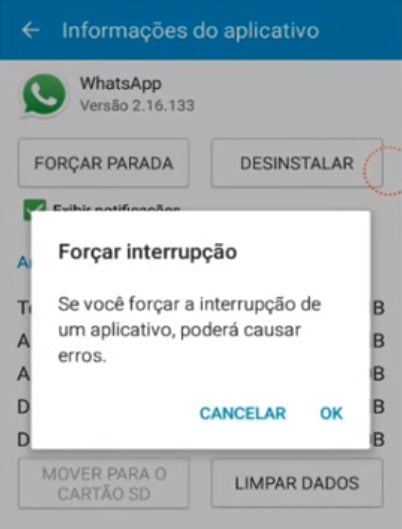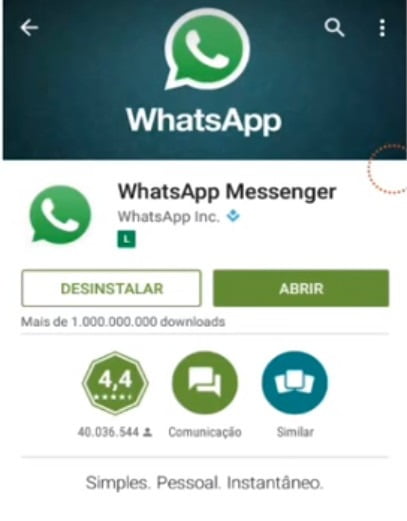Vamos resolver o famigerado erro de data e hora do WhatsApp?
Olá pessoal, após recebimento de alguns emails, alguns usuários estão com problemas com a data do aplicativo que expira. Este tutorial soluciona também problemas com outros apps que dão erro de data e hora, como o WhatsApp Plus, Ogwhatsapp, GBWhatsApp entre outros.
Conseguimos solucionar o problema que ocorre com alguns aparelhos.
Hoje vamos explicar como resolver o erro de data e hora do WhatsApp. Isso ocorre sempre quando você compra aparelho e o WhatsApp vem de padrão. Veja como resolver:
Primeiramente Abra seu celular e vai em Configurações;
Depois vá em “Data e hora” do seu celular desmarque a opção “Data e hora automática“;
Configure corretamente sua data e hora primeiramente ajuste manualmente a data e posteriormente ajuste a hora e clique em ok.
Novamente e vá em configurações procure a opção “Aplicativo” ou “Gerenciador de Aplicativos” e procure pelo aplicativo WhatsApp.
Abra o WhatsApp e clique em “Forçar Parada”, ou você pode desinstalar o aplicativo que vende padrão que veio padrão.
Após realizado esse procedimento vá na sua loja Google Play que deverá estar instalada. A Play Store vem de padrão para todos os dispositivos Android. Procure pelo aplicativo WhatsApp na loja. Caso você tenha desinstalado eles vão pedir para instalar o aplicativo.Se você forçou a parada, atualize o app.
Pronto, você agora poderá usar seu mensageiro sem nenhum problema de data e hora. Esse erro pode ocorrer em demais aplicativos, e o procedimento é igual para todos. Resumindo, va em configurações >>> Desmarque “Marca data e hora automáticas”. Insera datas e hora corretas e depois vá em gerenciador de aplicações ou aplicativos no seu celular. Force a parada do aplicativo que está ocorrendo o erro ou realize a desinstalação do mesmo.
Esperamos que gostem da Dica e que a mesma seja valiosa e outro para todos e podem aproveitar o seu WhatsApp sem problemas.
Veja também o vídeo abaixo explica com detalhes como resolver a questão de maneira simples, para você desfrutar do seu Whatsapp sem interrupção. Espero que gostem, e divulguem nosso site:
PS: Caso queiram saber mais sobre o Whatsapp ou baixar o aplicativo, clique aqui.
Faça o download do WhatsApp apk agora mesmo!
Baixe o aplicativo agora mesmo:
DOWNLOAD